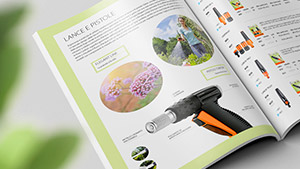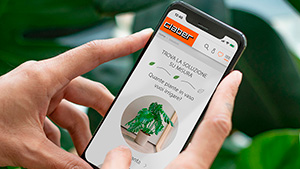Sollte sich der Bewässerungscomputer vollständig entladen und ausgeschaltet haben, ist es möglich, dass er sich nach einer normalen Sonneneinstrahlung wieder einschaltet. Im Falle einer Abschaltung verliert der Bewässerungscomputer seine Datums- und Uhrzeiteinstellung, und die Bewässerung kann zu ungeplanten Zeiten beginnen. Wenn Sie sich nicht sicher sind, ob sich der Bewässerungscomputer ausgeschaltet hat, nähern Sie sich zur automatischen Aktualisierung von Datum und Uhrzeit mit Ihrem Smartphone bis auf 10 m an und drücken Sie, nachdem Sie sich vergewissert haben, dass das Bluetooth®-Symbol blau leuchtet, in der App auf seine Produktregisterkarte.